Hola,
El primer paso para poder analizar datos con R es poder cargar los datos a la plataforma. R cuenta con varias opciones para cargar datos en distintos formatos, como los son XLS o archivos de Excel, CSV, texto, HTML, etc. Lo importante es saber en qué formato tenemos los datos y como cargar estos a la plataforma R.
En este ejemplo vamos a ver como cargar datos provenientes de una tabla de Excel. Por lo general, la mayoría de los datos que se toman en empresas o entes gubernamentales son descargados en una hoja de cálculo de Excel. Este programa es uno de los más utilizados para el manejo de datos. Los datos que voy a utilizar como ejemplo, son datos Open Data descargado de la página www.ers.usda.gov donde se expresa distintos factores en la producción del trigo a nivel mundial.
Para un manejo más fácil de R, les recomiendo que descarguen el RStudio, lo cual hace mas amigable el manejo del programa.
El primer paso es abrir nuestro RStudio y dirigirnos a Environment – ImportDataset, en esta opción elegimos el formato donde tenemos nuestros datos , en este caso vamos a elegir el formato Excel.
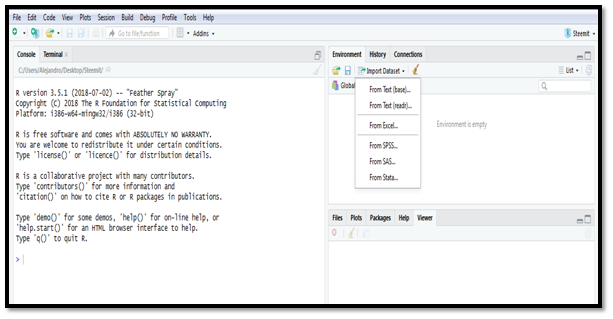
Al seleccionar Importar desde Excel, nos aparecerá la siguiente pantalla, donde vamos a elegir el archivo de Excel y las opciones de visualización de los datos.

En esta pantalla observamos el nombre del archivo de Excel que estamos utilizando para la descarga de los datos, unapre visualización de los datos y unas opciones para la importación de los datos, entre ellas tenemos:
1. El nombre del archivo de Excel que estamos utilizando
2. Si el archivo tiene más de una hoja con datos, podemos elegir que hoja queremos descargar, seleccionándola en la opción de Sheet
3. También podemos definir un rango de datos o un máximo de filas
4. Podemos definir cuantas filas queremos saltar con la opción Skip
5. Seleccionando la opción FirstRow as Names, definimos que la primera fila es tomada como los nombres de las columnas. En mi caso voy a saltar la primera fila, la cual contiene caracteres para que me quede una matriz con datos y texto de la siguiente forma:

Ya visualizada la forma de los datos que queremos le damos al botón Import, para importar los datos al ambiente de trabajo R. Para mi comodidad, le cambie el nombre en las opciones de importación de datos, para que la manipulación en el programa sea más cómoda.
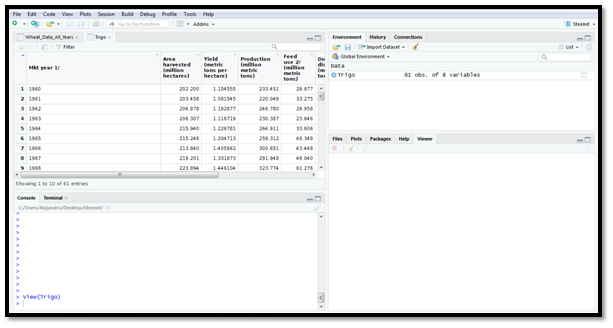
Ya observamos que tenemos cargados los datos en el programa R, podemos observar que es un archivo, tipo data.frame que cuenta con 8 variables con 61 observaciones. Es como si tuviéramos en Excel una tabla con 8 columnas y 61 filas.
Si queremos identificar qué tipo de clase es el objeto o tabla que creamos, escribimos en la consola el comando class(nombre de la tabla) y nos arroja el resultado siguiente:
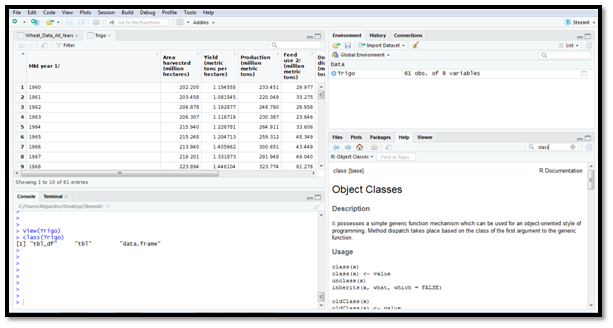
En el ejemplo, colocamos class(trigo) y nos da que es un objeto tipo tabla en un formato data.frame.
En el siguiente post, veremos como realizar operaciones con este tipo de tablas.
Saludos
Congratulations @amfb85! You have completed the following achievement on Steemit and have been rewarded with new badge(s) :
Click on the badge to view your Board of Honor.
If you no longer want to receive notifications, reply to this comment with the word
STOPDo not miss the last post from @steemitboard:
SteemitBoard World Cup Contest - Semi Finals - Day 1
Participate in the SteemitBoard World Cup Contest!
Collect World Cup badges and win free SBD
Support the Gold Sponsors of the contest: @good-karma and @lukestokes
Excellent post. Now I know about R. I am going to watching YouTube videos on this tomorrow at lunch.
Traductor de google:
Excelente publicación. Ahora sé lo de R. Voy a ver videos de YouTube sobre esto mañana en el almuerzo.
Congratulations @amfb85! You received a personal award!
Click here to view your Board
Do not miss the last post from @steemitboard:
Vote for @Steemitboard as a witness and get one more award and increased upvotes!